怎么禁用浏览器插件提升运行浏览器速度
发布时间:2017-09-30 20:35:00 浏览数: 小编:fuyuan
很多电脑系统用户浏览器变得越来越慢,这是因为长时间不清理浏览器历史记录、缓存数据和cookie记录等等,当然与浏览器插件也有很大关系,虽然在浏览器安装某些插件对我们日常使用有所帮助,但太多的加载项插件会影响浏览器打开网页速度, 那么在win7纯净版系统下怎么禁用浏览器插件提升运行浏览器速度,系统族小编教教大家以下办法:
相关链接:win7纯净版系统
相关链接:win7纯净版系统
禁止浏览器插件运行方法:
1、插件会影浏览器打开网页速度,那么当就需要及时将其禁止。首先打开浏览器,找到internet选项。
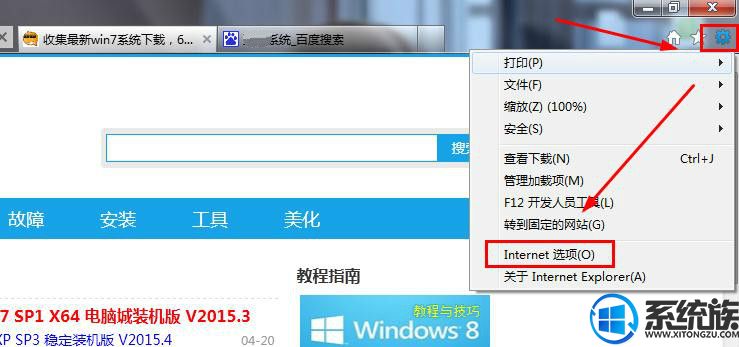
2、internet选项打开之后,选择里面的【程序】分页,在里面就能够看到需要的设置功能了,直接打开【管理加载项】这个设置。
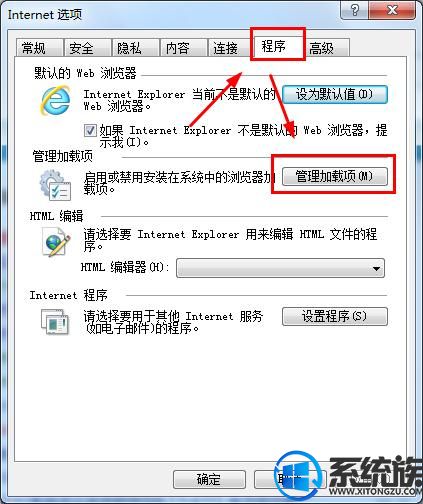
3、打开之后就能够看到电脑上全部的浏览器插件,点击觉得用不到的插件,比如XX播放器插件,可以直接禁止。
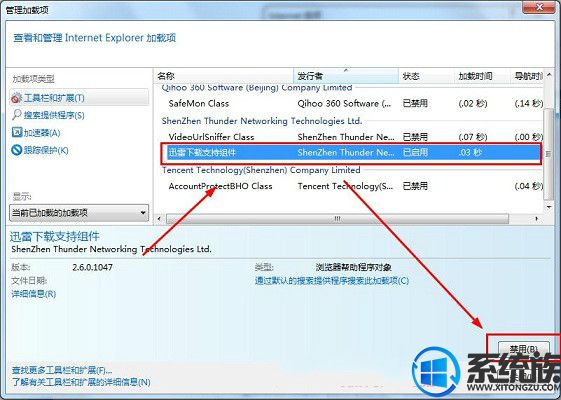
4、当然如果你关闭导致某些功能不能正常使用,那么在左侧有个【显示】下拉菜单,直接点击把已加载项换成【所有加载项】,然后依据自身需求把禁止改成启动就可以了。
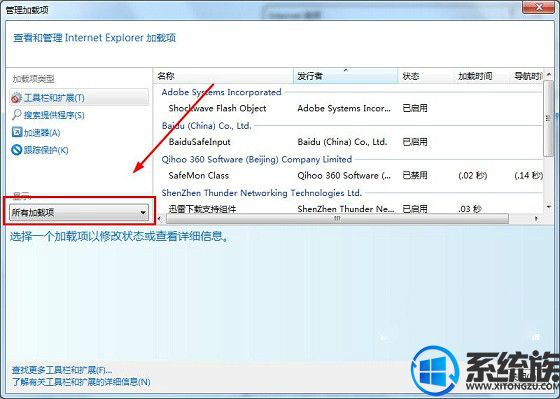
综上所述就是怎么禁用浏览器插件提升运行浏览器速度的解决办法了,希望系统族小编可以帮到大家。
上一篇: 怎么清理UC浏览器缓存数据和历史记录



















